PrinterShare是一款支持Windows、Mac、Android和iOS系統上使用的打印軟件,通過Wi-Fi、藍牙或云端輕松實現遠程打印。兼容惠普、佳能等主流打印機品牌,支持文檔、照片、網頁等多種文件格式的打印,可以選擇雙面打印、頁面調整等個性化設置選項。創建PrinterShare賬戶確保安全加密傳輸,或直接使用Google云打印服務快速輸出文件。
printershare手機打印連接打印機
1、點擊下方的選擇
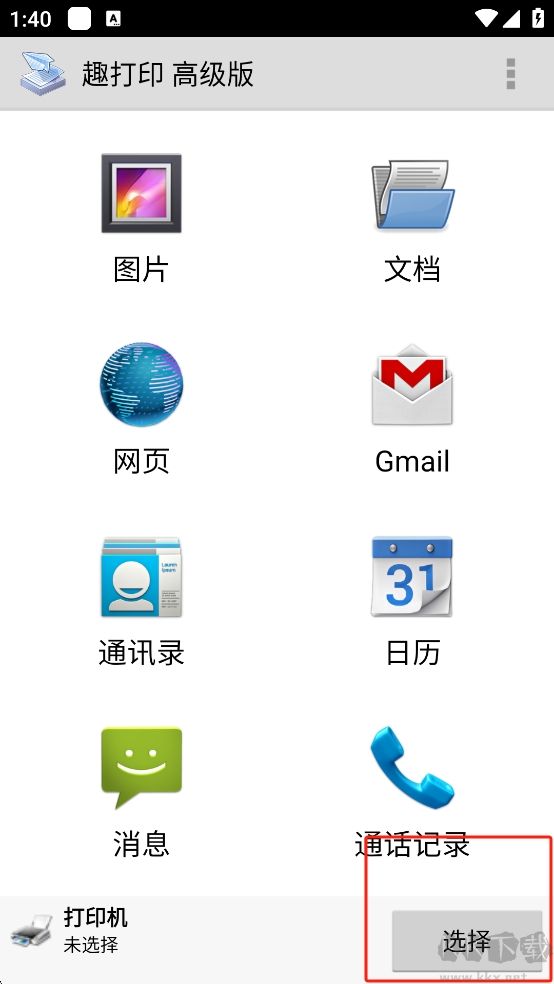
2、選擇自己的打印機連接方式
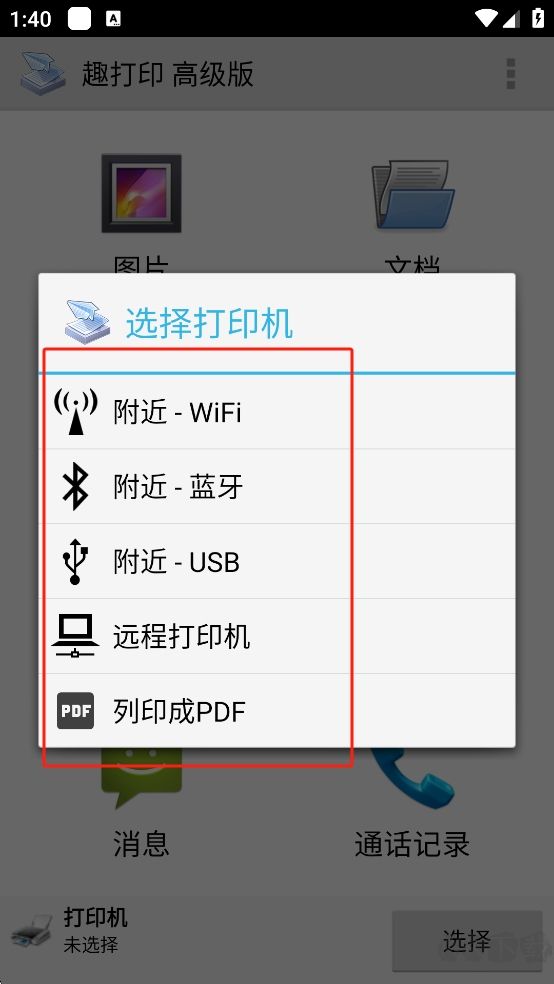
3、對打印機進行掃描連接
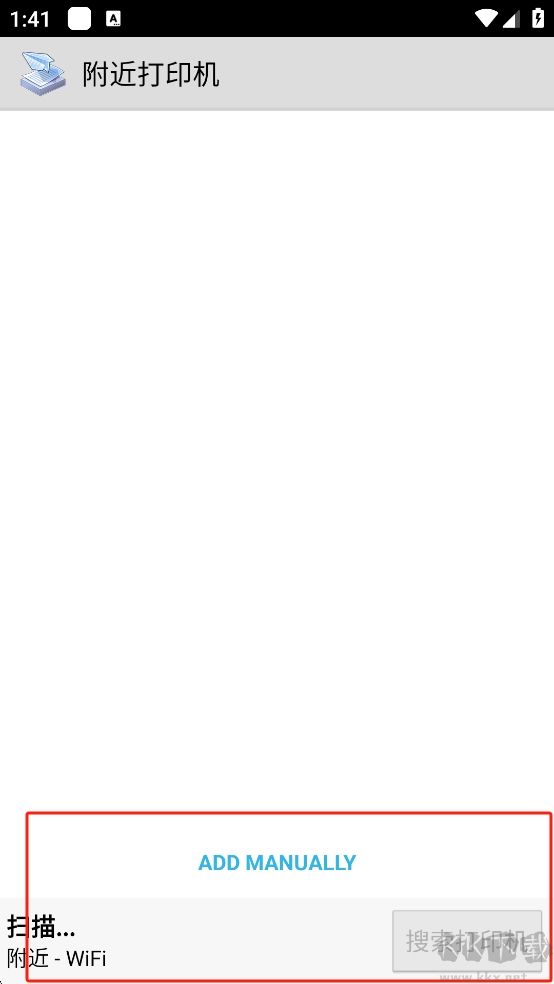
printershare打印機連接失敗
1、確保主機電腦的共享設置中啟用「網絡發現」和「文件和打印機共享」;
2、在移動端手動添加打印機時選擇「直接IP打印」,輸入主機電腦的局域網IP地址。
printershare打印任務卡頓/隊列阻塞
1、在PrinterShare設置中限制「同時活動任務數」為1,并啟用「自動清理已完成任務」;
2、升級打印機固件或更換USB連接線(針對物理連接異常導致的阻塞)。
printershare云打印功能異常
1、檢查打印機是否支持云打印協議,部分老舊型號需通過主機電腦中轉;
2、重新授權PrinterShare的Google賬戶權限,并在防火墻中放行TCP端口5222。
3、建議優先通過PrinterShare內置的「診斷工具」檢測網絡和驅動狀態。
printershare使用說明
1. 賬戶注冊
--每臺需連接的電腦均需創建 PrinterShare 賬戶。
--注冊時需填寫 登錄名 和 有效郵箱(其他信息為選填項)。
2. 安全傳輸
--采用端到端 通訊加密:文檔在傳輸過程中加密,接收端自動解密。
--數據通過 PrinterShare 服務器中轉,保障傳輸安全。
3. 操作流程
--安裝 PrinterShare 后,主界面右鍵點擊打印機即可 共享。
--支持通過賬戶名 查找其他用戶,直接發起遠程打印。
--程序常駐系統欄,并自動添加虛擬打印機至設備列表。
--注:受網絡影響,遠程打印速度可能略慢于本地直接打印。
4. 打印機兼容性
--支持共享 所有類型打印機,包括:
--物理打印機(如網絡打印機)
--虛擬打印機(如 PDF 生成器)
5. 免費版與付費版區別
--免費版:打印文檔附帶 廣告封面頁(可丟棄),正文內容無任何水印或修改。
--付費版:去除廣告,享受更純凈的打印體驗。
6. 網絡連接
--支持通過 代理服務器 或 防火墻 連接。
--若本地防火墻攔截,需手動 放行 PrinterShare 以正常使用。
printershare打印模式
1. 近端打印(需購買授權)
適用場景:直接連接本地Wi-Fi或藍牙打印機
(1)使用方法:
--從主菜單選擇您的打印機
--若打印機不支持,Windows用戶可安裝 PrinterShare 免費軟件共享打印機
--Mac用戶可使用系統內置的 macOS 打印機共享 功能
(2)注意事項:
--需購買 趣打印授權密鑰(本帖已提供)
--購買方式:通過 Market 或 PrinterShare 使用 PayPal 付款
--強烈建議 先打印測試頁,確保兼容性
2. 遠程打印(首次注冊送20頁)
適用場景:通過互聯網遠程打印至全球任意打印機
(1)使用方法:
--發送端:登錄 PrinterShare 賬戶(建議電腦 & 手機使用同一賬戶)
--接收端:安裝 PrinterShare 免費軟件(Mac/PC)并共享打印機
--在手機上選擇共享的打印機,即可遠程打印
(2)費用說明:
--首次注冊贈送20頁,超出需購買打印頁數或訂閱包月服務
(3)網絡建議:
--推薦:Wi-Fi / 3G / 4G(最佳性能)
--兼容:EDGE / GPRS 等低速網絡也可使用
3. 云端打印(免費支持Google Cloud Print)
適用場景:通過 Google 云端打印 直接輸出
(1)使用方法:
--電腦端需安裝最新版 Google Chrome
--詳細設置指南請參考:Google Cloud Print 幫助
(2)網絡建議:
--推薦:Wi-Fi / 3G / 4G(更流暢)
--兼容:EDGE / GPRS 等網絡也可運行

